Co zrobić, jeśli proces EKRN.Exe ładuje system

- 2138
- 488
- Roman Pawlik
Kiedy komputer zaczyna bardzo spowalnia, odmawiając szybkiej reagowania na wszelkie działania podjęte przez użytkownika, pierwszą rzeczą, którą zwykle wykonują, jest wywołanie „Menedżera procesów”, niezależnie od wersji systemu Windows, i obejrzyj, który program, serwis lub procesor „Pożel” większość zasobów komputerów, procesor i pamięć.

Ale aby dowiedzieć się, że winowajca nie wystarczy - może okazać się ważnym procesem systemowym, którego usunięcie doprowadzi do całkowitego załamania systemu operacyjnego. Dzisiaj postaramy się poradzić sobie z modułem EKRN.exe, który czasami prowokuje takie zamarzanie.
Jaki jest ten proces pliku/EKRN.exe, za które jest odpowiedzialny
Nie powinieneś być zaskoczony, jeśli nie znajdziesz takiego procesu w „dyspozytorze zadań” - wisi tylko dla tych użytkowników, którzy używają dobrze znanego pakietu ESET jako ochrony antywirusowej. To znaczy wykonywalny plik EKRN.EXE jest częścią tego oprogramowania antywirusowego, chociaż sami użytkownicy mogą nie wiedzieć o tym - o nazwie procesu nie można zgadnąć. Jednak konkurenci grzeszą z tym, ale nie warto szukać złego intencji.
A odkąd odkryłeś Ekrn.exe w „Menedżerze zadań” warto wiedzieć, za co ten plik jest odpowiedzialny. Jego bezpośrednie obowiązki to skanowanie wszystkich programów i danych załadowanych w pamięci w celu obecności złośliwego kodu w nich. Proces ciężko pracuje w tle i, w normalnych warunkach, nie objawia się niczym.
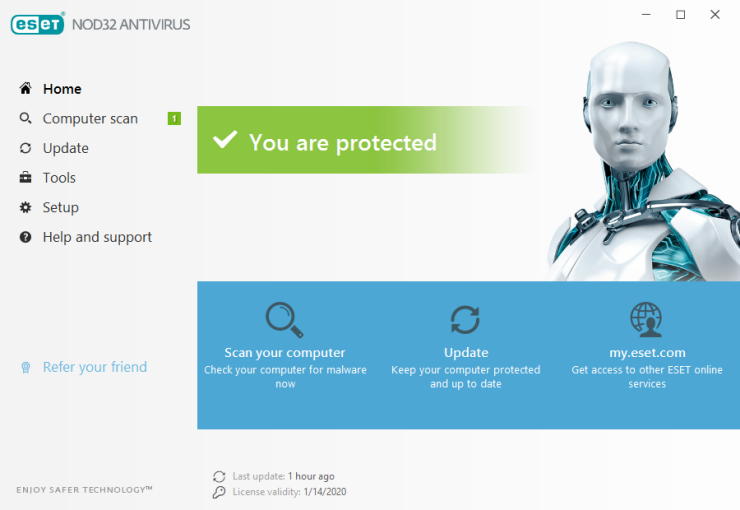
Sam plik znajduje się w katalogu, w którym sam antywirus jest zainstalowany, a ścieżka ta może być inna, jeśli jesteś używany do domyślnie zmiany zainstalowanego folderu instalacyjnego. Musisz wyszukać w subcatalgu o nazwie x86/x64, w zależności od rozładowania wersji systemu Windows.
Możesz ustawić dokładną lokalizację pliku bezpośrednio w dyspozytorze, wykonując następujące działania:
- Używamy kombinacji CTRL+Shift+ESC do uruchomienia DZ;
- Kliknij kartę „Procesy” lub „Szczegóły”;
- Szukamy pliku EKRN.exe;
- Zadzwoń do menu kontekstowego, naciskając PKM;
- Wybierz opcję „Otwórz plik lokalizacji pamięci”.
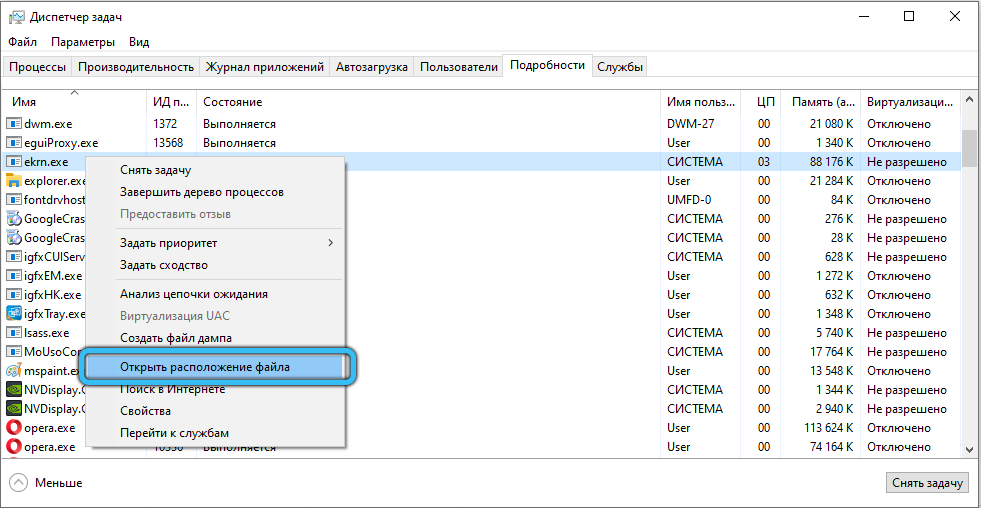
Przewodnik będzie otwarty w folderze, w którym znajduje się pożądany moduł.
Czy plik EKRN.exe być złośliwym programem
W przypadku wstępnego czeku musimy upewnić się, że proces zostanie uruchomiony z katalogu instalacji ESET (domyślnie - coś takiego jak C: \ Program_files \ eset_smart_securiti), a nie z innego folderu.
Użyj do tego „dyspozytora zadań”, jak opisano powyżej. Jeśli tak nie jest, prawdopodobieństwo, że wirus został ukryty w module antywirusowym.
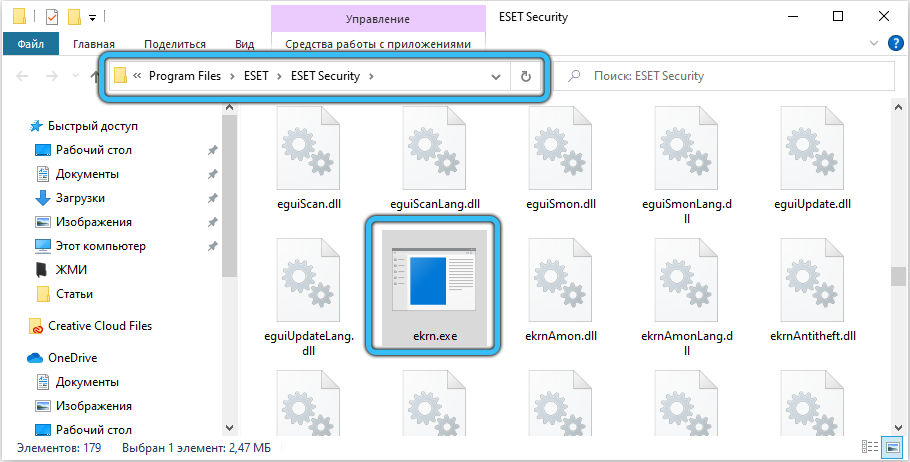
W takim przypadku należy użyć kolejnej kontroli za pomocą narzędzia Microsoft Process Explorer. Nie wymaga instalacji, po prostu uruchom program, przejdź do karty parametrów i aktywuj element „Sprawdź legendy”. Następnie kliknij przycisk Widok i wybierz element Wybierz kolumny. Pozostaje dodać do kolumn „zweryfikowany sygnatariusz”. Podejrzenie powinno spowodować status badanego procesu „nie można zweryfikować” w odniesieniu do parametru „sprawdzona strona podpisująca”.
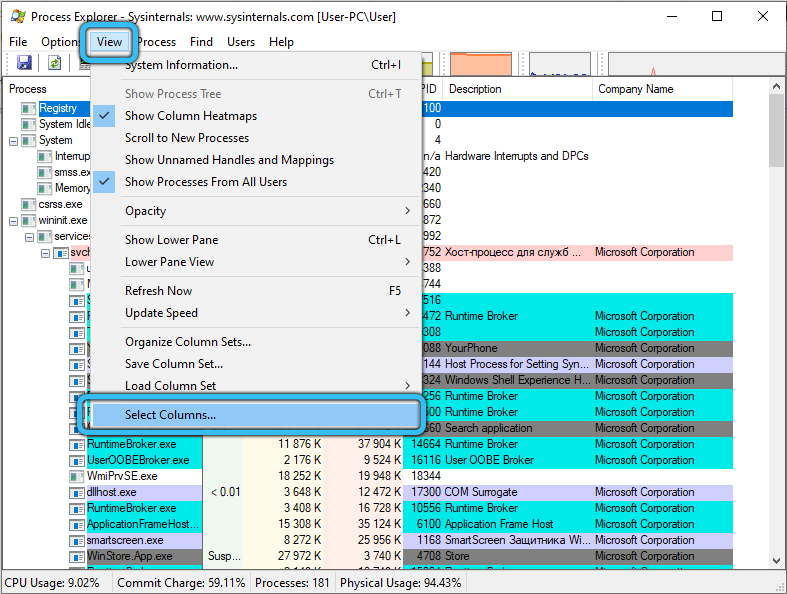
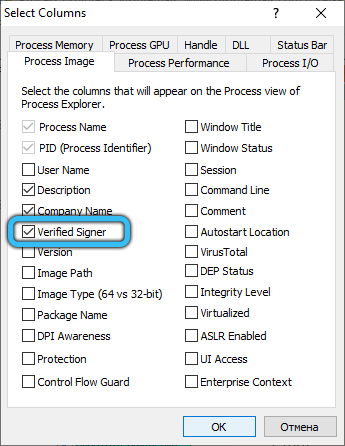
Chociaż nie wszystkie normalne procesy mogą być oznaczone jako mające sprawdzony podpis, ale „zły” zdecydowanie nie będzie miał takiego statusu.
Na koniec oceń rozmiar pliku: proces „prawdziwy” nie będzie ważony więcej niż 47 MB, niezależnie od wersji.
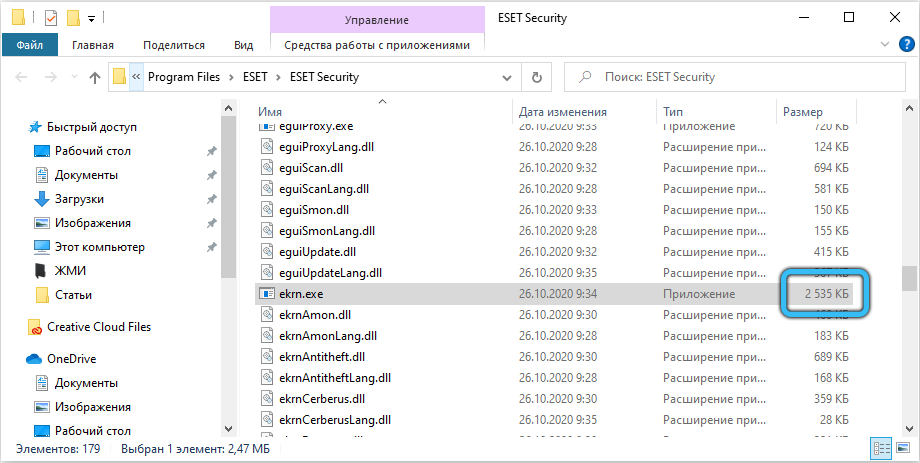
Więc jeśli okaże się, że system (procesor, pamięć) jest ładowany dokładnie przez EKRN.EXE (w systemie Windows 10/8/7/XP), wykonaj te trzy proste czeki, aby upewnić się, że masz do czynienia z oryginalnym plikiem, a nie wirusem.
Wirusa można spróbować usunąć (fizycznie z dysku), również usuwając go z obciążenia samochodowego. Natychmiast zmiana programu antywirusowego nie jest najlepszym ruchem, idealne antywirusy nie istnieją z definicji.
Być może tak natychmiast usuń ekrn.EXE nie odniesie sukcesu - spróbuj to zrobić, załadując system w trybie awaryjnym lub użyj innych produktów antywirusowych, które nie wymagają instalacji.
Ale co zrobić, jeśli proces EKRN ładowanie systemu.Exe jest prawdziwy? Rozejrzyjmy to.
Jak osiągnąć przywrócenie normalnej wydajności komputera
Pierwszym pytaniem, które użytkownicy zwykle zadają w takich przypadkach - jest możliwe po prostu usunięcie usługi ESET?
Ponieważ jest to ważna część pakietu antywirusowego, bez której ochrona komputera będzie absolutnie nieskuteczna, bez skrajnej potrzeby przejścia do takiego kardynalnego kroku nie jest zalecane.
Możesz sprawdzić ten plik za pomocą samego antywirusa, uruchamiając procedurę pełnej analizy systemu komputera i systemu operacyjnego z ponownym reimage, a jeśli plik jest naprawdę kwalifikowany jako wirus, zostanie automatycznie usunięty lub umieszczony w kwarantannie, to jest, zneutralizowany.
Jeśli jesteś przekonany, że nie jest to złośliwy program, ale nie pozwala komputerowi normalnie funkcjonować, możesz wykonać plik ręcznie. Jak usunąć proces EKRN.Service EXE i ESET Service? W standardowy sposób, stosując standardowy deinstal antywirusowy. Jeśli nie możesz znaleźć tego pliku, użyj narzędzia systemu Windows „Instalacja/usuwanie”, które jest częścią „panelu sterowania” wszystkich wersji systemu operacyjnego:
- Przejdź do PU za pomocą przycisku Start, w panelu Windows 8, wybierz element „Program”, XP ma przycisk „Instalacja i usuwanie programów”, w pozostałych wersjach (10/vista/8.1/7) kliknij „Usuwanie programu”;
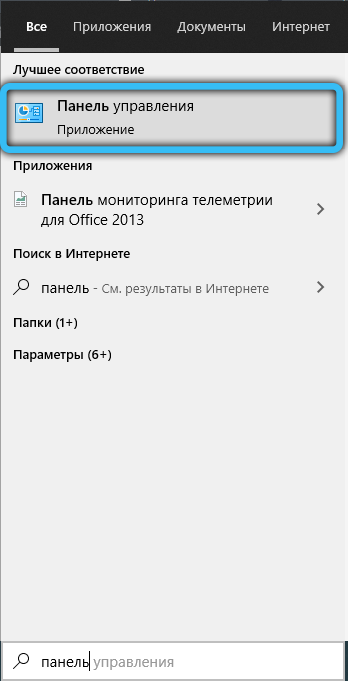
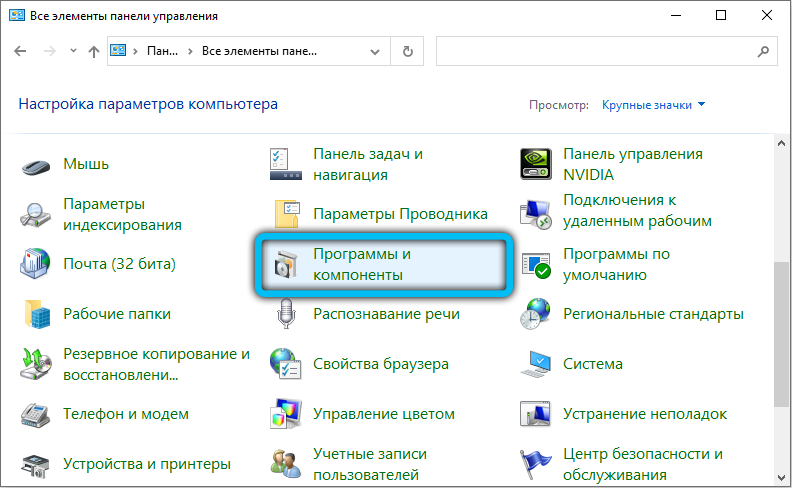
- Znajdź aplikację ESET Smart Security na wyświetlonej liście i kliknij przycisk „Usuń” (w XP będzie nazywany „Usuń lub zmień”);
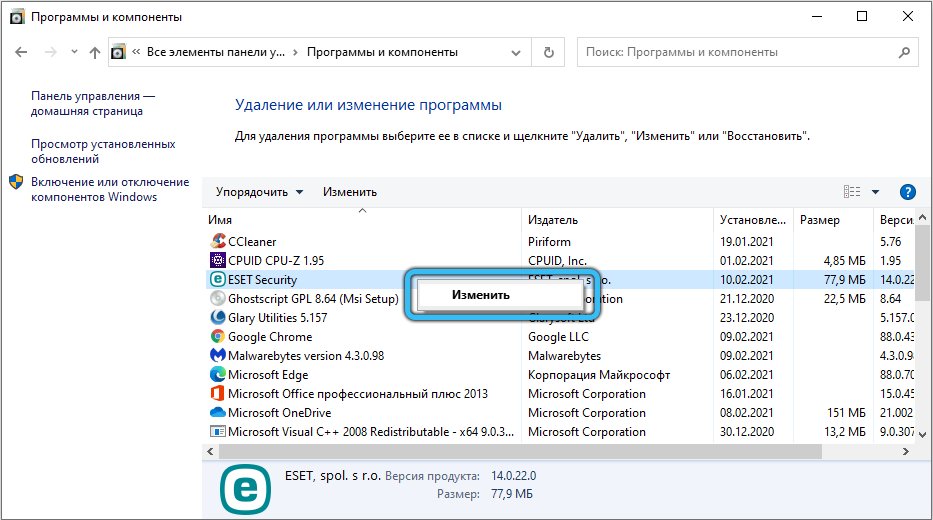
- Postępuj zgodnie z instrukcjami deinstal.
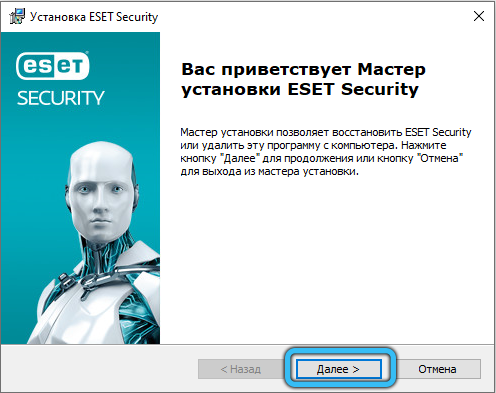
Plik EKRN.EXE może prowadzić do badań PC w wyniku naruszenia integralności spowodowanej różnymi niepowodzeniami w obsłudze OS lub antywirus. W takim przypadku błędne wiadomości mogą pojawić się wraz z wzmianką tego typu
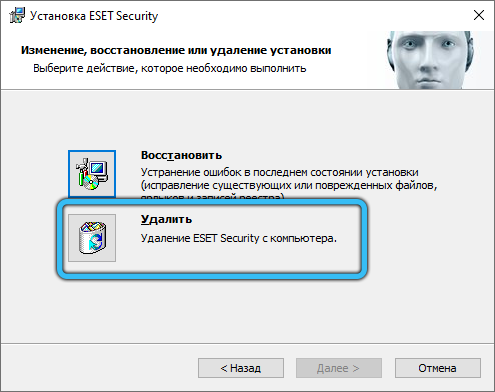
„Błąd EKRN.Exe „lub” ekrn.Exe nie został znaleziony/nie został uruchomiony ”. Pojawienie się błędnych komunikatów jest możliwe w różnych sytuacjach, podczas instalacji ESET, na końcu systemu Windows, podczas działania ESET Smart Security, a komunikatów tych można wykorzystać do wyeliminowania przyczyn problemów.
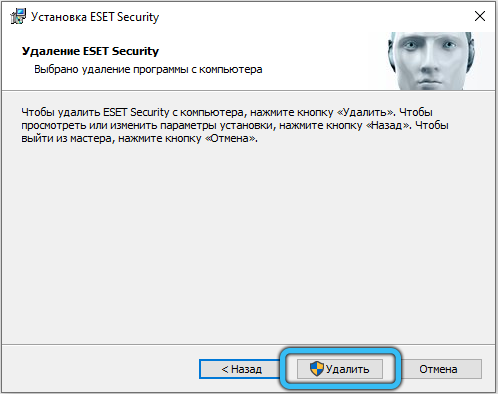
Rozważ najczęstsze sposoby ustalenia normalnego działania komputera, naruszonego przez proces EKRN.Exe.
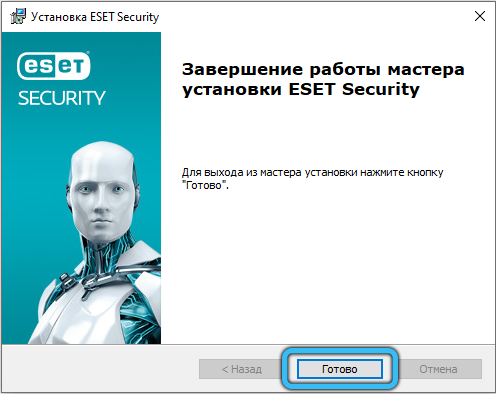
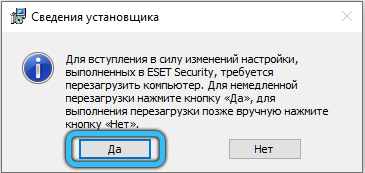
Koniec procesu
Ponieważ zdecydowanie zaleca się usuwanie pliku z wcześniej wyrażonych powodów, możesz po prostu tymczasowo wyłączyć proces EKRN.Exe. Podczas ponownego uruchomienia okien musi ponownie zdobyć tryb zwykły, być może bez ładowania procesora, wskazuje to na wypadek problemu.
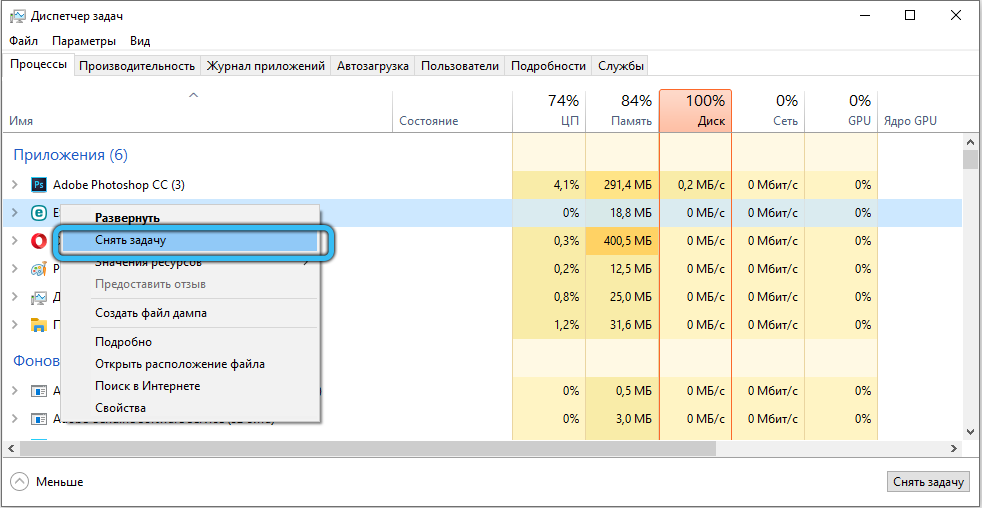
Możesz rozładować proces od pamięci RAM przez „Menedżer zadań”, instalując kursor na EKRN.Exe i naciskając przycisk „Pełny proces”. Z reguły wydajność komputera zostanie przywrócona.
Zadanie limitów
Być może antywirus po prostu nie poradzi sobie z ogromną liczbą wykonywanych zadań, zwykle dzieje się tak, jeśli użytkownik nieświadomie wykonuje czeki na wszystkie kontrole, w tym świadomie niepotrzebne.
Możesz spróbować ustawić limity do sprawdzania w ustawieniach antywirusowych:
- Przechodzimy do „Ustawienia”;
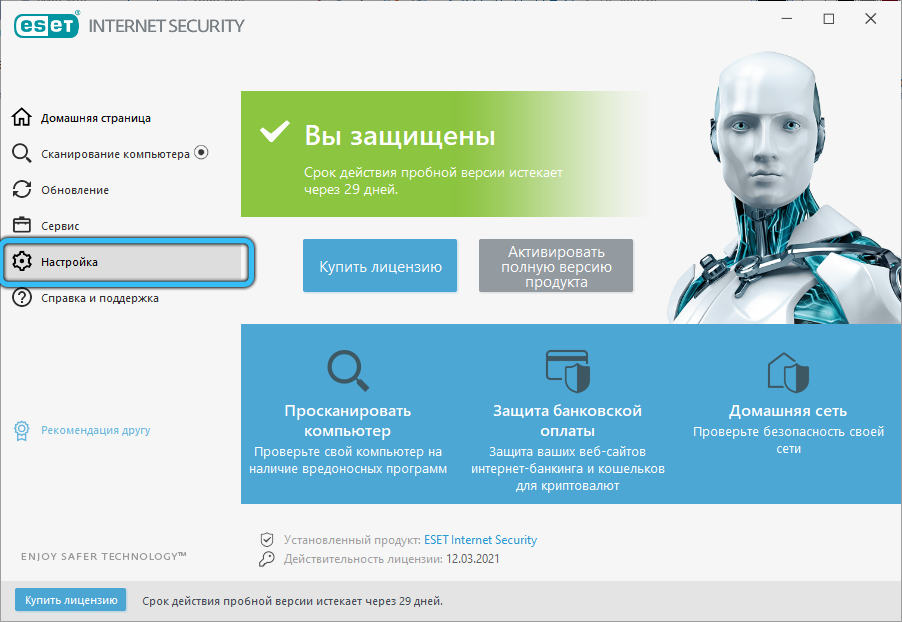
- Na liście „Ochrona przed wirusami” szukamy elementu „Ochrona systemu plików”;
- U góry kliknij przycisk „Ustaw”, a następnie przez kartę „Limit”;
- Skróć czas kontroli do 10-15 sekund i uczyń parametr „maksymalnego rozmiaru” równy 80 MB.
ESET będzie nadal wykonywać swoje funkcje, ale obciążenie procesora powinno znacznie zmniejszyć.
Zamknięcie usługi
Odłączyć Ekrn.EXE może być na bieżąco bez usuwania samego pliku. Można to zrobić w następujący sposób:
- W konsoli „Wykonujemy” wprowadzamy polecenie usług.MSC, potwierdź, naciskając OK;
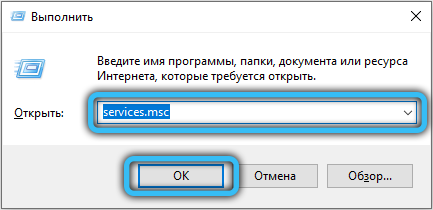
- Na karcie „Service” szukamy linii serwisowej ESET, klikamy ją dwukrotnie;
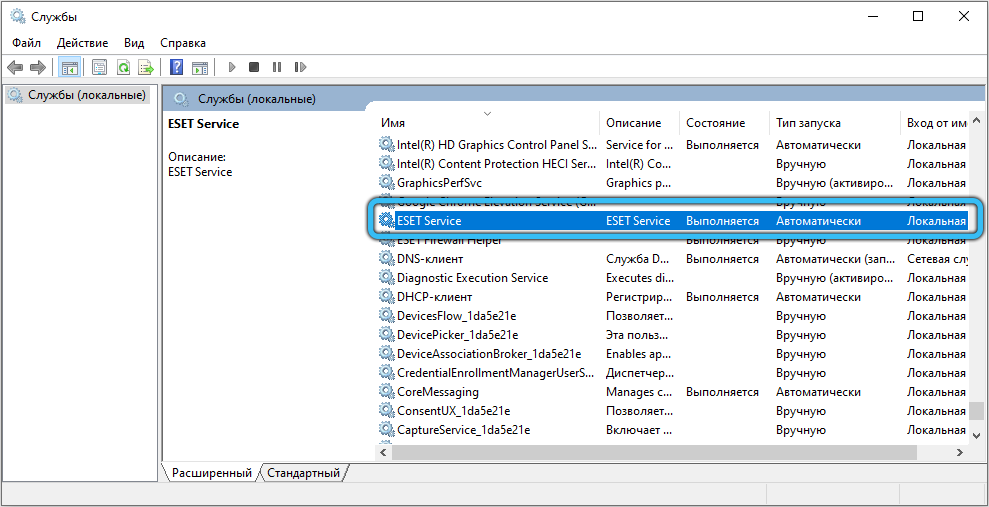
- Wskaż we właściwościach modułu, typ uruchamiania „odłączony”.
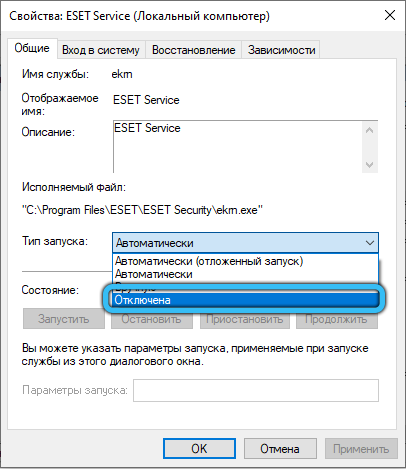
W rezultacie proces ten nie zostanie uruchomiony, dopóki nie przeprowadzimy operacji odwrotnej.
Odłączenie planowanych zadań
Kolejnym dość radykalnym sposobem rozwiązania problemu z zamrażaniem jest odłączenie planowanych zadań w ustawieniach antywirusowych. Zmniejszy to bezpieczeństwo komputera, ponieważ ESET nie będzie w stanie niezależnie wykonywać skanowania systemu, ale obciążenie procesora z pewnością zmniejszy.
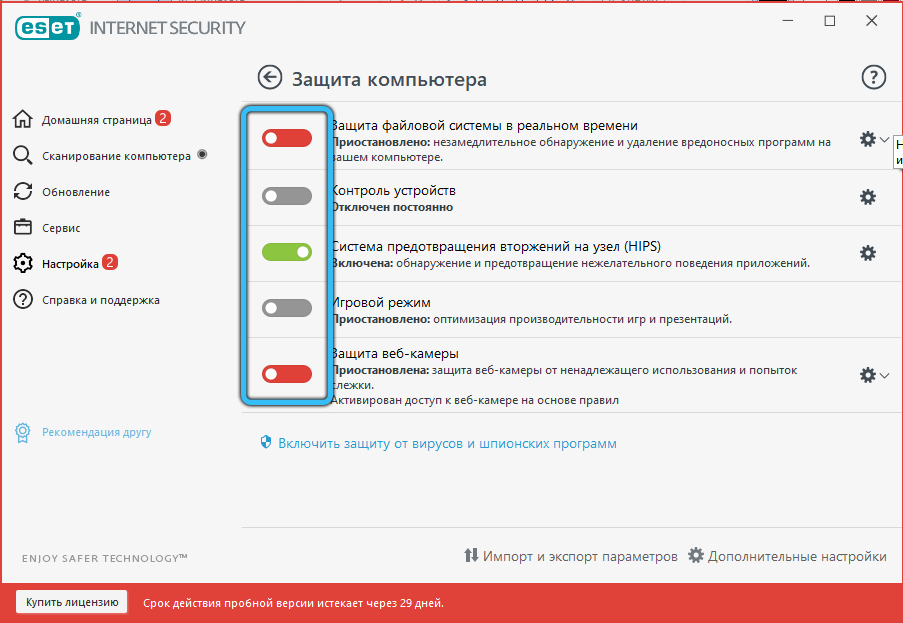
Wskazówki od producenta
Sami programiści ESET przyznają, że unoszenie komputera może powstać ze względu na fakt, że określony moduł sprawdza zbyt wiele plików w czasie rzeczywistym i nie radzi sobie z takim obciążeniem. Zalecenia specjalistów firmy również leżą w płaszczyźnie ustawień pakietu antywirusowego - musisz kliknąć panel „Rozszerzone ustawienia” na „Metodach ochrony” i usunąć wszystkie cechy kontrolne, pozostawiając tylko elementy heurystyki i podpisu analiza. Na karcie „Filtrowanie protokołu” musisz to zrobić podobnie, pozostawiając pracownikom ekstremalny reżim lewy.
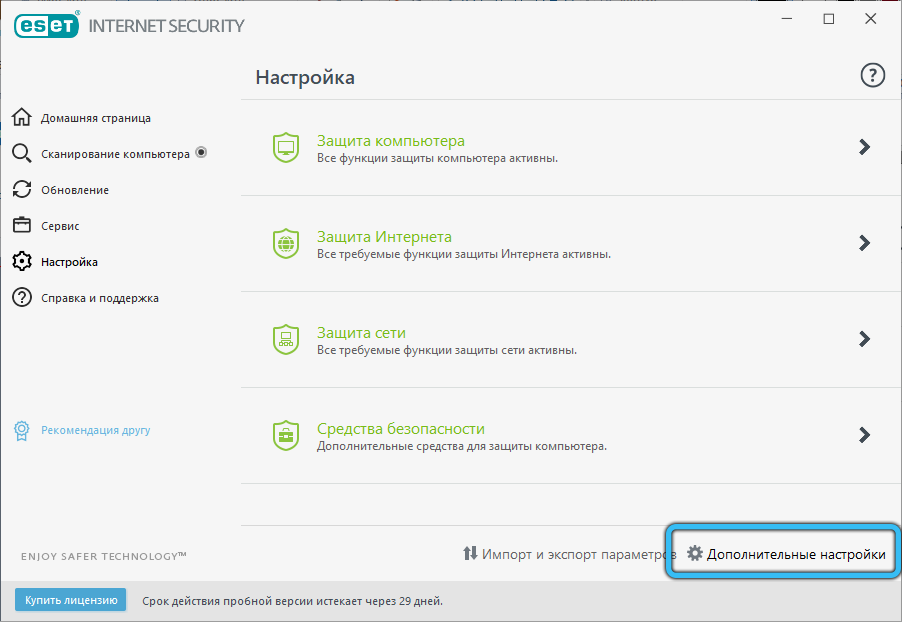
Domyślnie większość z tych opcji jest już wyłączona, to znaczy jest wynikiem chorych działań przez użytkownika.
Jak widać, komputer zamraża z powodu procesu EKRN.Exe może być spowodowane różnymi powodami i aby je zdiagnozować, będziesz musiał wykonać dużo pracy. Ale czasami wszystkie powyższe działania okazują się nieudane. Co można doradzić w takich przypadkach? Ponowne zainstalowanie okien nie można nazwać akceptowalnym rozwiązaniem, ale zmiana antywirusa może pomóc. Ale nie gwarantuje, że nowe problemy nie pojawią się ..
- « Procedura zwrotu towarów i pieniędzy w sklepie Ozon
- Microsoft Project dla tego, co jest potrzebne, jak pracować z programem »

